APE, kayıpsız veri sıkıştırması içeren bir ses dosyasıdır. Ayrıca, bu, APE'ye kodlanmış ses dosyalarının genellikle orijinal boyutunun yarısına kadar küçüldüğü, ancak yine de iyi kaliteyi kontrol ettiği anlamına gelir. Ancak, bu tür bir formatın medya oynatıcılar ve cihazlarla dostane bir uyumluluğu vardır. Sonuç olarak, birçoğu bir dosya dönüşümü için tombul ve özellikle APE'yi AAC'ye dönüştür Dosyalar. Bu nedenle, bu tür bir durumda, bu makale size yardımcı olacaktır, çünkü size sadece dosyaların ses kalitesini bozmayacak fantastik yöntemleri verecektir.
Bölüm 1. APE VS AAC: Kısa Bir Giriş
APE nedir?
Yukarıda bahsedildiği gibi, APE olarak da bilinen Maymun Sesi, kayıpsız veri sıkıştırma ile gelen bir ses formatıdır. Ayrıca, cihazlarda paylaşmayı ve oynamayı zorlaştıran bir lisans kısıtlaması içeren bir dosya türüdür.
AAC nedir?
Öte yandan, AAC veya Advanced Audio Coding, kayıplı sıkıştırma içinde yüksek kalite içeren bir ses formatıdır. APE'den farklı olarak AAC, farklı cihazlar ve oyuncularla arkadaş canlısıdır. Ayrıca, iTunes için standart uykudur, bu nedenle büyük olasılıkla iTunes'dan aldığınız şarkılar veya müzikler bir AAC dosyasındadır. Bu nedenle, müziğinizi söz konusu uygulama ile paylaşmak, AAC formatını kullanmanıza izin verecektir.
Bölüm 2. APE'yi Kayıpsız AAC'ye Dönüştürmenin En Olağanüstü Yolu
Gerçekten de, dönüşümden sonra yüksek kaliteye ulaşmak, AVAide Video Dönüştürücü. Ayrıca, bu olağanüstü yazılım, Windows ve Linux'ta olduğu gibi Mac'te APE'yi AAC'ye dönüştürmede hızlı ve verimli bir şekilde çalışır. Ayrıca, bu yazılım, video ve ses dosyalarının kalitesini artırmak ve onları oynatırken daha gösterilebilir kılmak için etkileyici araçlara sahiptir. Dosyalar arasında tercih ettiğiniz segmentleri keserek, birleştirerek, sıkıştırarak ve ekleyerek APE ve AAC dosyalarınızı nasıl özelleştireceğinizi öğrenin.
- MP4, AVI, WMV, AC3, OGG, WMA, M4V vb. gibi popüler dosya formatlarından kaliteli sesi dönüştürür veya çıkarır.
- Enfes bir çıktıya sahip olmak için ses dosyalarının parametrelerinin ayarlanmasına izin verir.
- Çok uygun bir arayüz ile birlikte gelir.
- Grup dosyalarının dönüştürülmesine izin verir.
- Birden çok dosyayı diğerlerinden 30 kat daha hızlı dönüştürür.
- Moviemaker, Video kolaj, DVD Ripper ve çok amaçlı araç kutusu gibi ek özelliklerle.
Bunun da ötesinde, toplu APE dosyalarını her zamankinden daha hızlı dönüştürecek muhteşem hızlandırma teknolojisini deneyimleyin. harika çalışmalarını görün AVAide Video Dönüştürücü aşağıdaki ayrıntılı adımlara bakıldığında.
Aşama 1Yazılımı İndirme Yoluyla Kurun
Aracı indirerek bilgisayarınıza alın. Git ve ziyaret et AVAide Video Dönüştürücü web sitesinde indirme düğmesini arayın ve cihazınıza en uygun düğmeyi seçin.
Adım 2APE Dosyalarını İçe Aktarın
APE'yi AAC'ye toplu olarak dönüştürmek için, arabirime birden çok dosya aktarmalısınız. Bunu yapmak için Dosya Ekle sol üst kısımdaki düğme. Bu nedenle, hepsini sadece yere bırakabilirsiniz. Artı kısmını imzalayın.
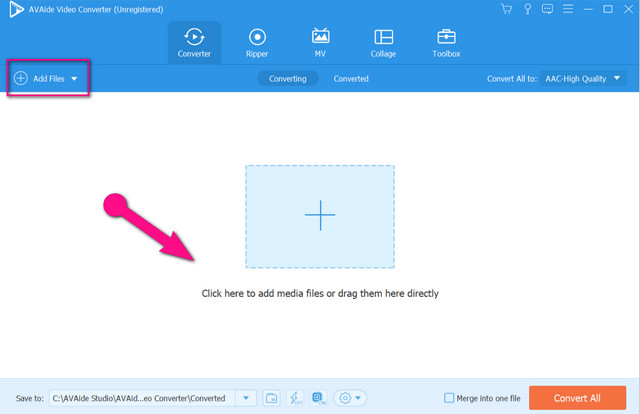
Aşama 3Dosyaları AAC olarak ayarlayın
Tüm APE dosyalarını içeri koyduktan sonra, onları hedef çıktıyı elde edecek şekilde ayarlamanın zamanı geldi. Tıkla Ok yanındaki simge Tümünü Şuna Dönüştür, ve ses listesi, AAC'yi seçin ve ardından istediğiniz kaliteye tıklayın.
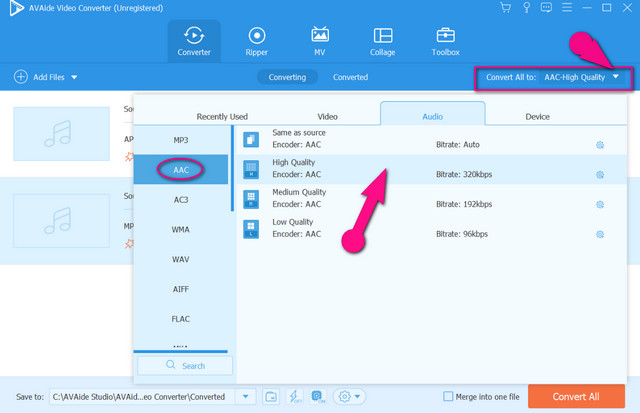
4. AdımDosyaları Düzenleyin
Bu ek adım, dönüştürmeden önce dosyaları özelleştirmek isteyenler içindir. Tıkla düzenleme profili özelleştirmek veya verileri kesmek ve geliştirmek için aşağıda gösterildiği gibi simgeler.
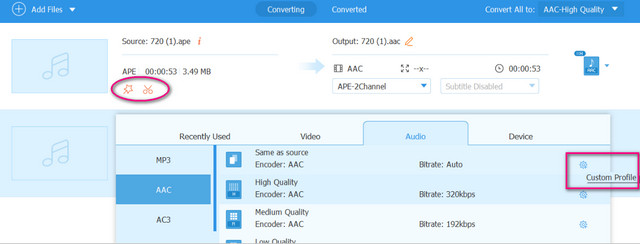
Adım 5APE'yi AAC'ye Dönüştürmeye Başlayın
APE dosyalarının dönüştürmeye hazır olduğunu düşünüyorsanız, Hepsini dönüştür buton. Tamamlanan dosyaları aşağıdaki bölümden kontrol edebileceğinizi lütfen unutmayın. dönüştürülmüş sekme. Aksi takdirde, üzerine tıklarsanız hedef dosyanın özelleştirilmesi de yapılabilir. Şuraya kaydet Bölüm.
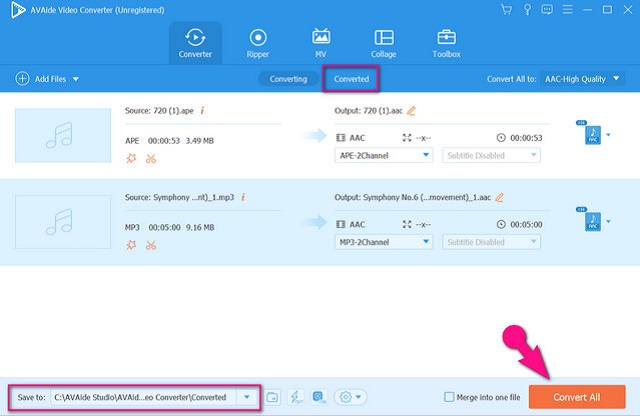
Bölüm 3. APE'yi AAC Online'a Sınırsız Olarak Dönüştürme
NS AVAide Ücretsiz Video Dönüştürücü dosya dönüştürme konusunda size sınırsız hizmet verebilecek çevrimiçi bir çözümdür. Ayrıca, hızlandırma programı sayesinde 30 kat daha hızlı çalıştığı için, diğer online çözümlerden farklı olarak, kullanıcıların birden fazla dosyayı aynı anda hızlı bir şekilde dönüştürmesine olanak tanır. Ayrıca, dosyaların bit hızını ve diğer teknik verilerini serbestçe ayarlayabileceğiniz profil düzenlemeyi sağlar.
Dahası, bu harika ücretsiz dönüştürücü, birden çok giriş ve çıkış biçimini destekler. Ayrıca, daha sorunsuz bir deneyim için, dönüştürülen dosyalarda filigran olmadığı gibi, kullanırken herhangi bir reklam görmezsiniz. Bu yüzden daha fazla veda etmeden, eğer yeniyseniz, nasıl yapılacağını öğrenelim. APE'yi AAC'ye dönüştür aşağıda verilen basit ama ayrıntılı adımlarla.
Aşama 1Başlatıcıyı Başlangıçta Alın
Verimli bir şekilde gezinmeniz için başlatıcıyı edinmelisiniz. AVAide Ücretsiz Video Dönüştürücü. Sadece resmi web sitesini ziyaret edin, tıklayın DOSYALARINIZI EKLEYİN, indirin ve açın.
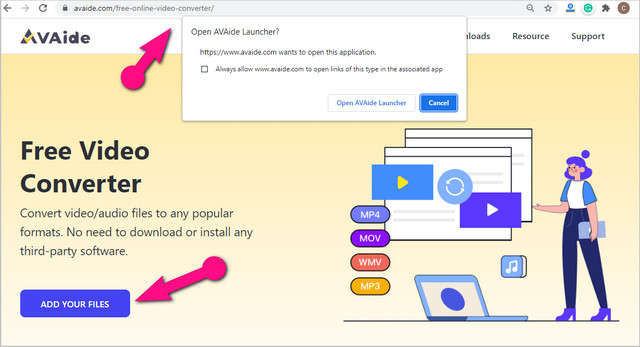
Adım 2APE Dosyaları Ekle
Birçok APE dosyasını içe aktarmak için Dosya Ekle arayüzün sol üst kısmında algılanan düğme. Lütfen dosya yüklemenin bir sınırı olmadığını unutmayın.
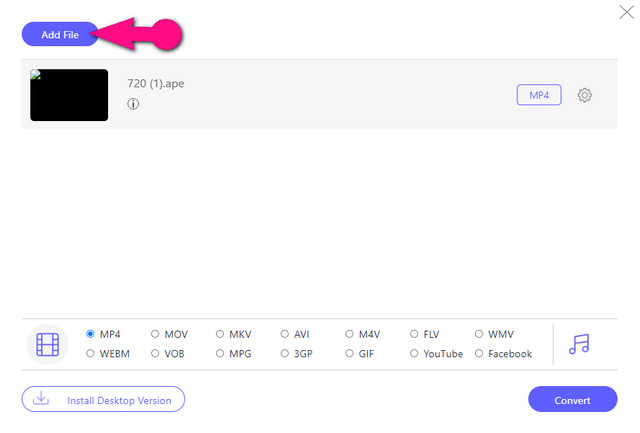
Aşama 3APE Dosyalarını AAC'ye Ayarlama
Dosyaya dokunarak dosyaları yapılandırın, ardından Not görüntü ve listeden AAC'yi seçin. Diğer dosyalar için prosedürü tekrarlayın. Ayrıca, dokunarak Ayar dosyanın kuyruk kısmındaki simgesi, dosyanın bit hızını, kanalını, kodlayıcısını ve örnek bit hızını düzenlemenize yol açacaktır.
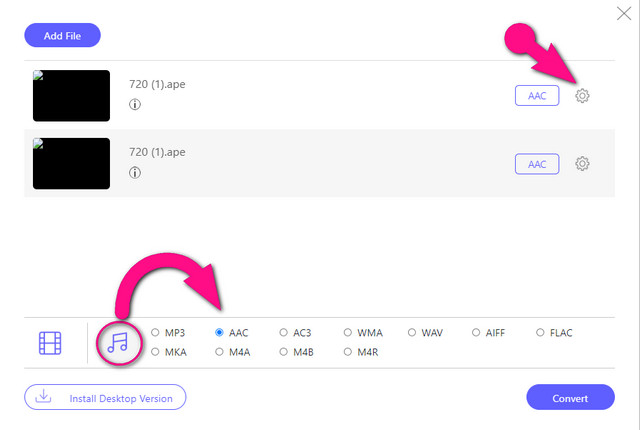
4. AdımAPE'yi Şimdi AAC'ye Dönüştür
itin Dönüştürmek düğmesini tıklayın ve dönüştürülen dosyalar için yerel dosya deponuzdan bir hedef göz atın ve seçin. Ardından dönüştürme işlemi tamamlandıktan hemen sonra kontrol edin.
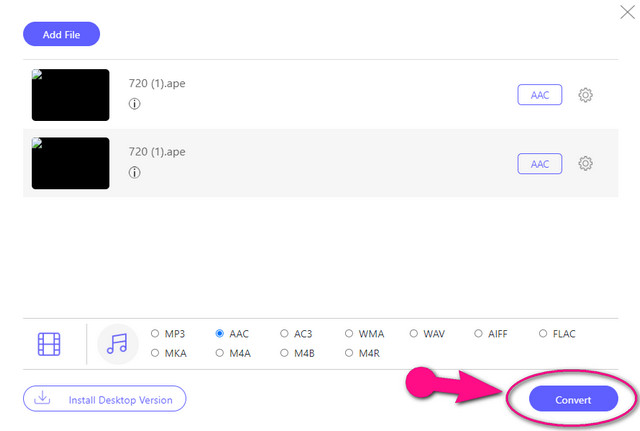
Bölüm 4. APE ve AAC ile İlgili SSS
Mp3 oynatıcı APE dosyasını destekliyor mu?
Maalesef APE'yi mp3 player ile çalmaya çalıştık. Ancak işe yaramadı.
APE'yi AAC'ye dönüştürürsem dosyayı tekrar APE'ye dönüştürebilir miyim?
Tabi ki yapabilirsin. Bu tam tersi dönüştürme, yardımı ile size neredeyse aynı kaliteyi verecektir. AVAide Video Dönüştürücü.
AVAide Free Video Converter'ı kullanarak 2 AAC dosyasını tek bir dosyada birleştirebilir miyim?
İki ses dosyasını tek bir dosyada birleştirmek şu şekilde yapılabilir: AVAide Video Dönüştürücü yazılım versiyonu. Öte yandan, çevrimiçi sürüm, bit hızını ayarlama araçlarına sahiptir.
APE gibi dosyaları AAC'ye dönüştürmek, siz onu kullanana kadar hiç bu kadar kolay olmamıştı. AVAide Video Dönüştürücü. Ayrıca programın sürekli kullanımı sizi dönüşümde galip getirecektir. Ayrıca, videolarınızdan kişisel film dosyaları oluşturmak gibi başka bir görevle de güçlendirileceksiniz. Şansınızı kaybetmeyin, AVAide Video Converter'ı şimdi indirin.
Kayıpsız kalitede dönüştürme için 350'den fazla formatı destekleyen eksiksiz video araç kutunuz.
AAC'ye Dönüştür
- APE'yi AAC'ye Dönüştür
- AMR'yi AAC'ye Dönüştür
- MP4'ü AAC'ye Dönüştür
- AIFF'yi AAC'ye dönüştür
- AC3'ü AAC'ye Dönüştür
- MOV'u AAC'ye dönüştür
- WMA'yi AAC'ye dönüştür
- WebM'yi AAC'ye Dönüştür
- WAV'yi AAC'ye Dönüştür
- SWF'yi AAC'ye Dönüştür
- OGG'yi AAC'ye dönüştür
- MTS'yi AAC'ye dönüştür
- MPEG'i AAC'ye Dönüştür
- VOB'yi AAC'ye dönüştür
- WMV'yi AAC'ye Dönüştür



 Güvenli indirme
Güvenli indirme


